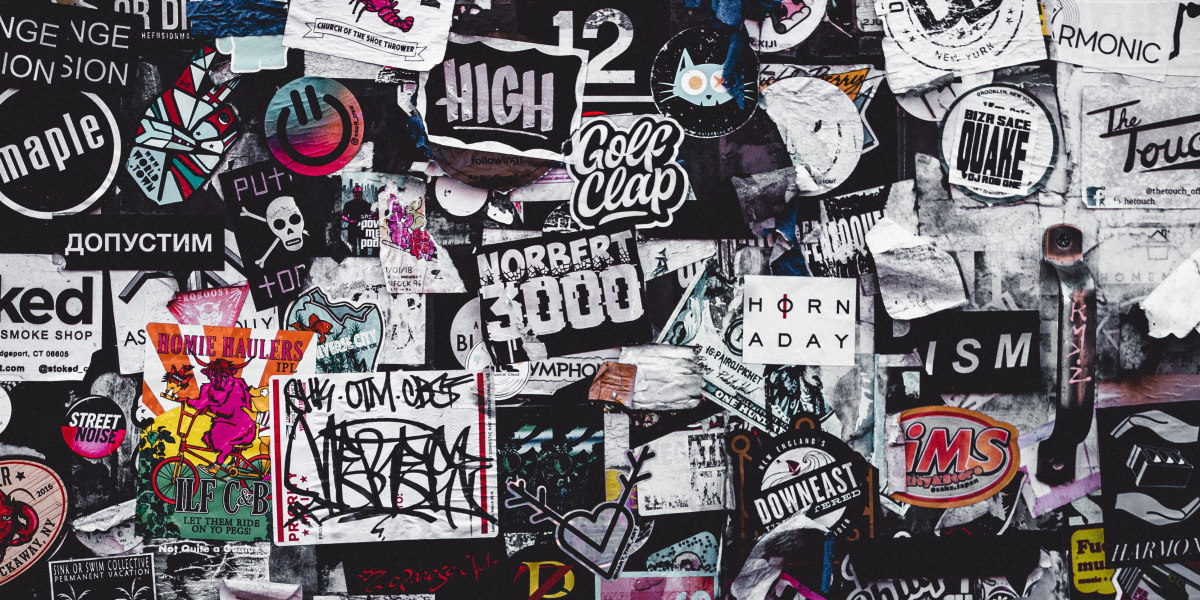
- Работа с текстом
- Добавление
- Редактирование
- Удаление
- Шрифты
- Действия с текстом
- Длительность
- Вращение
- Размер
- Фон
- Цвет
- Шрифт
- Альтернативные приложения
- Snapchat
- InShot
Текст – неотъемлемая часть передачи информации в видео в Тик Ток. Платформа предлагает широкий выбор действий с текстом, шрифты и фоны для них. Иногда доступного функционала недостаточно и приходится использовать дополнительные внешние приложения.
Работа с текстом
Существует один способ добавления текста внутри приложения. Рассмотрим, как добавить текст в Тик Ток, редактировать его и удалить.
Добавление
Выбрав видео из галереи или записав его в приложении, после нажатия кнопки далее в редакторе, появится выбор действий для улучшения ролика.
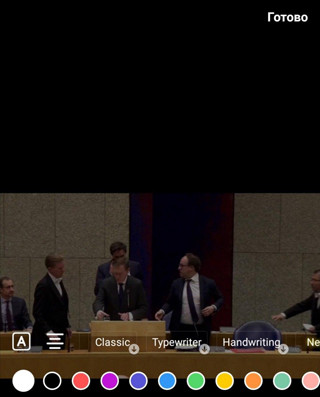
В нижней части экрана необходимо выбрать текст. Сразу после нажатия откроется клавиатура для ввода текста. Его можно просто добавить, выровнять по краям или центру, добавить фон и изменить шрифт.
Нажатие на кнопку "Готово" добавит текст на экран.
Редактирование
Добавленный на экран текст можно изменить двумя нажатиями на него. Откроется то же окно, что и при добавлении текста. После применения изменений, действие снова нужно подтвердить кнопкой "Готово".
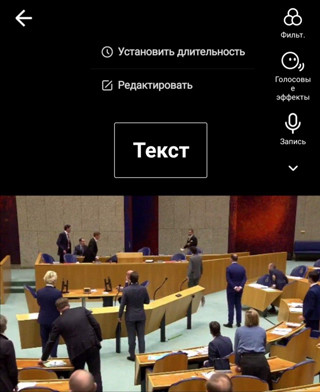
Альтернативным способом редактировать текст можно по одному нажатию на него. Появится всплывающее окно с выбором действий, в котором будет пункт "Редактировать".
Удаление
Для удаления текстового фрагмента его нужно выделить одним касанием, как в предыдущем пункте. Снова появится всплывающее окно, но на него нажимать не нужно. Как только текст выделился, протяните его вверх к значку с мусорным баком.
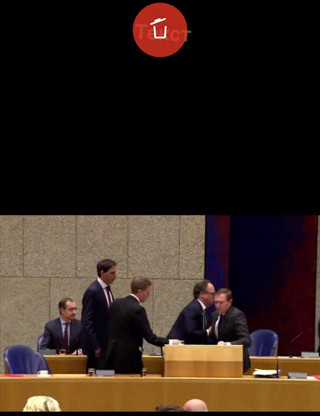
💁♀️ Текст будет удален безвозвратно, действие нельзя отменить
Для возврата его придется переписывать заново.
Шрифты
Социальная сеть предлагает только (на выбор) 5 шрифтов:
- Classic — классический деловой шрифт;
- Typewriter — стиль печатной машинки, утолщенный;
- Handwriting — прописной, не применим к русской раскладке;
- Neon — текст с обводкой в виде свечения;
- Serif — деловой стиль с засечками.
Из пяти шрифтов с русскоязычной раскладкой правильно функционируют только 3 стиля. Шрифт Handwriting не поддерживается, а Neon не применяет шрифт, добавляя только свечение.
Действия с текстом
Для текста можно установить длительность, вращать его, увеличивать или уменьшать, добавлять фон, менять цвет и шрифт.
Длительность
Установить длительность можно по одиночному нажатию на текст. Во всплывающем окне выберите "Установить длительность".
Внизу редактора появится лента с длительностью видео. Перетягивайте розовые границы, чтобы закрепить текст на определенном моменте ролика. Регулировать длительность можно для любых текстов на видео, что позволяет создавать красивые переходы.
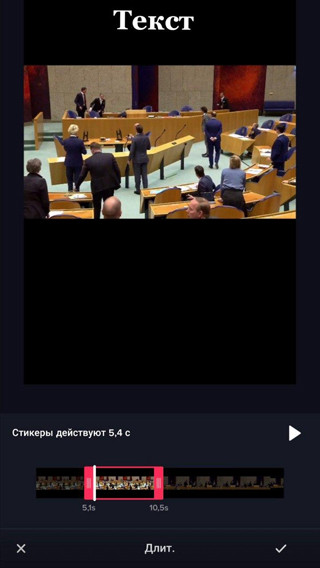
Смежный текст, появляющийся в других временных установках, отображается в редакторе длительности с помощью прозрачности. Нельзя изменять длительность текста, редактировать его и удалять, пока его нет в кадре.
Вращение
Вращается текст круговыми движениями вокруг него. Не нужно выделять текст, иначе вращение не получится.
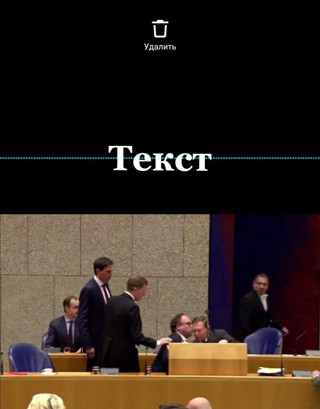
Используйте два пальца, поставьте их на текст или рядом с ним. Удобнее всего ставить указательный палец на текст, а средним его вращать движениями вверх или вниз.

На экране будут появляться линейки. Они показывают, как выровнять текст красиво, по линиям. Благодаря им сохраняется симметрия оформления роликов.
Размер
Увеличивается текст по тому же принципу. Не выделяйте текст, поставьте на него указательный палец. Средний палец отдаляется от указательного, чтобы увеличить текст. Приближайте, чтобы уменьшить.
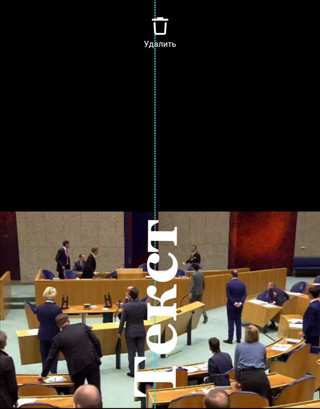
Для увеличения и уменьшения текста есть лимиты. Нельзя сделать его больше или меньше, чем позволяет размеры системы.
Фон
Добавить фон можно через редактирование текста. Нажмите дважды на текст или выберите в меню после одиночного нажатия меню редактирования.
Снизу появятся параметры оформления. Выберите обведенную округленным квадратом букву "A". У текста появится белый фон.
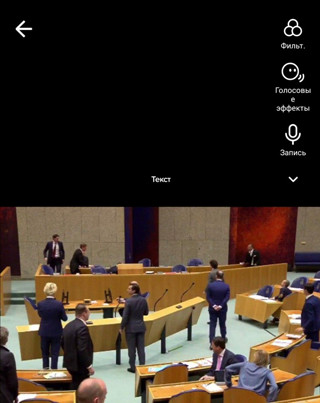
Несколько нажатий на кнопку поменяют дизайн фона, он станет прозрачным. Внизу будут предложены круги с цветами. По нажатию на любой из них, фон поменяется.
Цвет
Цвет текста меняется так же, как фон. В этот раз не нужно нажимать кнопку "A". Просто выделите текст, перейдите в его настройки и снизу выберите цвет из предложенных в кругах.
Список цветов ограничен:
- Белый;
- Черный;
- Красный;
- Фиолетовый;
- Синий;
- Голубой;
- Зеленый;
- Желтый;
- Оранжевый;
- Салатовый;
- Розовый;
- Коричневый;
- Темно-синий;
- Темно-зеленый;
- Серый;
- Темно-серый.
Другие цвета нельзя выбирать, палитры в приложении нет.
Шрифт
Существующие шрифты описывались ранее. Изменять их можно по нажатию в редактировании текста по названию.
Шрифт поменяется сразу, добавить на видео его можно по кнопке «Готово». Изменить можно в любой момент.
Классический шрифт считается самым оптимальным, остальные шрифты пользователи используют крайне редко.
Альтернативные приложения
Иногда функций приложения TikTok недостаточно, приходится использовать альтернативные ресурсы. Рассмотрим самые удобные, функциональные и популярные.
Snapchat
Этим приложением ТикТокеры пользуются чаще всего. И дело даже не в тексте, оно предлагает множество фильтров, пользовательских масок и эффектов.
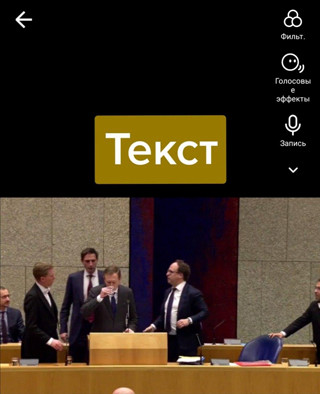
Для работы с текстом приложение предлагает 9 шрифтов:
- Классика — классический шрифт с полупрозрачным фоном;
- Крупный текст — толстый;
- Метка — печатный текст с прямоугольным фоном, который сам подстраивается под цвет;
- Курсив — под наклоном, с тенью;
- Сияние — аналог Неона в ТикТоке, но с поддержкой русского языка;
- Рукописный — классический, без фона;
- Радуга — разноцветный текст с выпуклостью и белой обводкой;
- С засечками;
- Кисть — классический.
Можно гибко изменять цвет во встроенной палитре, менять его выравнивание.
Для тех, кому текст из Инстаграма привычнее, подойдут варианты из редактора Историй.
Выбирать можно из шрифтов:
- Печатная машинка — печатный;
- Жирный;
- Классический;
- Модерн — тонкий, прописной шрифт;
- Неон — со свечением, плохо поддерживает русский, добавляя только свечение.
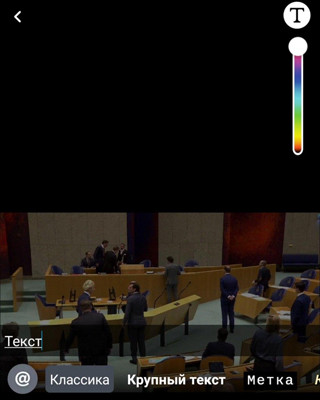
Доступны фоны, палитра цветов (по удержанию круга с цветом), выравнивание. Фон может быть недоступен для шрифтов Модерн и Неон.
InShot
Бесплатный полноценный мобильный редактор видеороликов. Большое количество эффектов, фильтров, шрифтов. Есть платный контент, но большинство можно разблокировать за рекламу.
На каждое видео накладывается водяной знак. Избавиться от него можно за одноразовую плату или рекламу. Есть реклама.
Шрифты, которые предлагает приложение для русскоязычной раскладки:
- MOLOT — жирный;
- Roboto-Medium — средней жирности, классический;
- BEBAS — жирность выше среднего, маленькое расстояние между буквами;
- Aileron — тонкий закругленный;
- Roboto-Thin — тонкий вариант шрифта Roboto, классический;
- CaviarDreams — тонкий с нестандартным написанием букв;
- Aleo — печатный;
- Roboto-Regular — классический.
Для англоязычной:
- Amaticsc — нестандартный тонкий, рукописный;
- Daniel — средней жирности, рукописный;
- SEASRN — с двойным наложением, не для кириллицы;
- AlexBrush — рукописный с закорючками;
- PermanentMarket — рукописный курсив, не поддерживает русский;
- PUSAB — очень толстый, скругленный;
- Lobster — рукописный, средней толщины;
- BLACKOUT-2AM — жирный, с фоном, прозрачные буквы;
- BLACKOUT-MIDNIGHT — жирный, с закрашенными буквами.
Тексту можно добавить эффект входа, выхода из кадра. Можно изменить его цвет, цвет границ, тени и фона. Регулируемая прозрачность.
Тексту можно добавить обводку и нестандартный фон. Гибкая настройка теней, большой выбор цветов. Палитру моранди можно открыть за рекламу, она включает в себя пастельные тона. В бесплатном доступе две палитры: современная и классика. Вместо цвета можно использовать градиент.
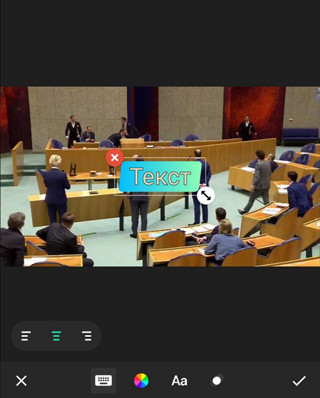
В приложении можно докупить шрифты, большинство из них за рекламу. Доступны международные, китайские, русские, японские, корейские и арабские раскладки. Можно самостоятельно загрузить свой шрифт, купленный или скачанный в интернете.
Есть встроенные и пользовательские стикеры. Благодаря многослойности редактирования, возможно создавать переходы между текстом, менять его по кадрам и временной шкале.






тут мне понравилось